CorelDRAW怎么制作简单的图片分布效果_制作方法教程
- PHPz转载
- 2024-04-22 13:49:30820浏览
若想在 CorelDRAW 中实现美观且实用的图片分布效果,您可能需要掌握一些技巧。本篇文章由 php小编苹果为您详细介绍如何制作简单的图片分布效果,帮助您轻松提升图片展示效果。以下内容将逐步指导您完成整个制作过程,敬请关注。
1、打开CorelDRAW软件,导入待处理图片素材
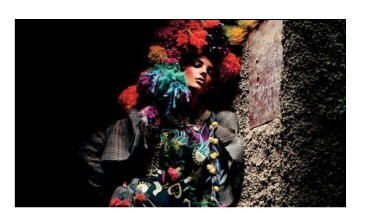
2、在工具箱中找到【图纸工具】,设置好图纸的行、列数,在画布中拖出,右击选择【PowerClip内部】
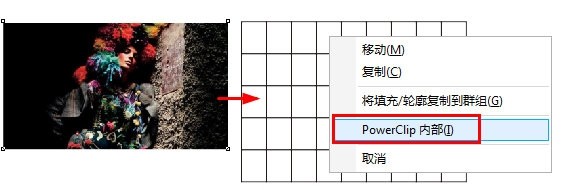
3、调整图片在图纸中的位置
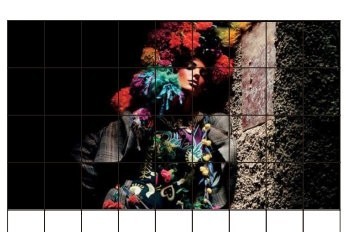
4、单击上方的【取消群组对象】,将网格打散
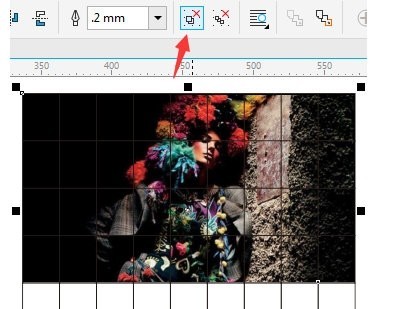
5、再用选择工具移动小图片的位置,双击矩形工具,填充黑色作为图片背景,框选所有,鼠标右键单击调色板可改变线条轮廓颜色,这样分割均匀的小块分布显示的效果就完成了
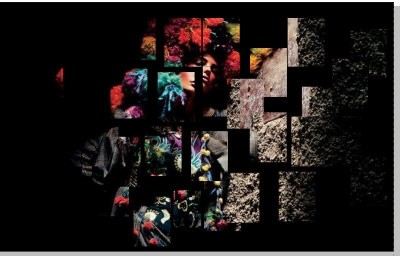
以上是CorelDRAW怎么制作简单的图片分布效果_制作方法教程的详细内容。更多信息请关注PHP中文网其他相关文章!
声明:
本文转载于:zol.com.cn。如有侵权,请联系admin@php.cn删除

